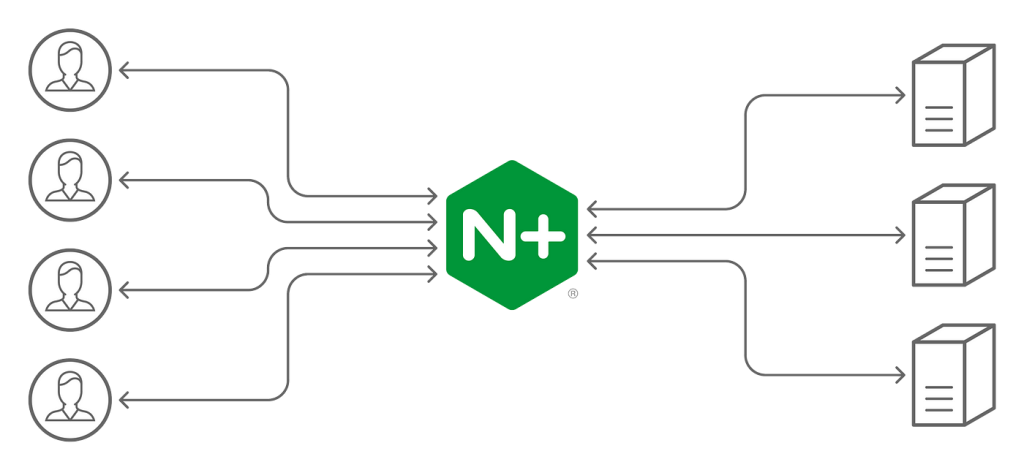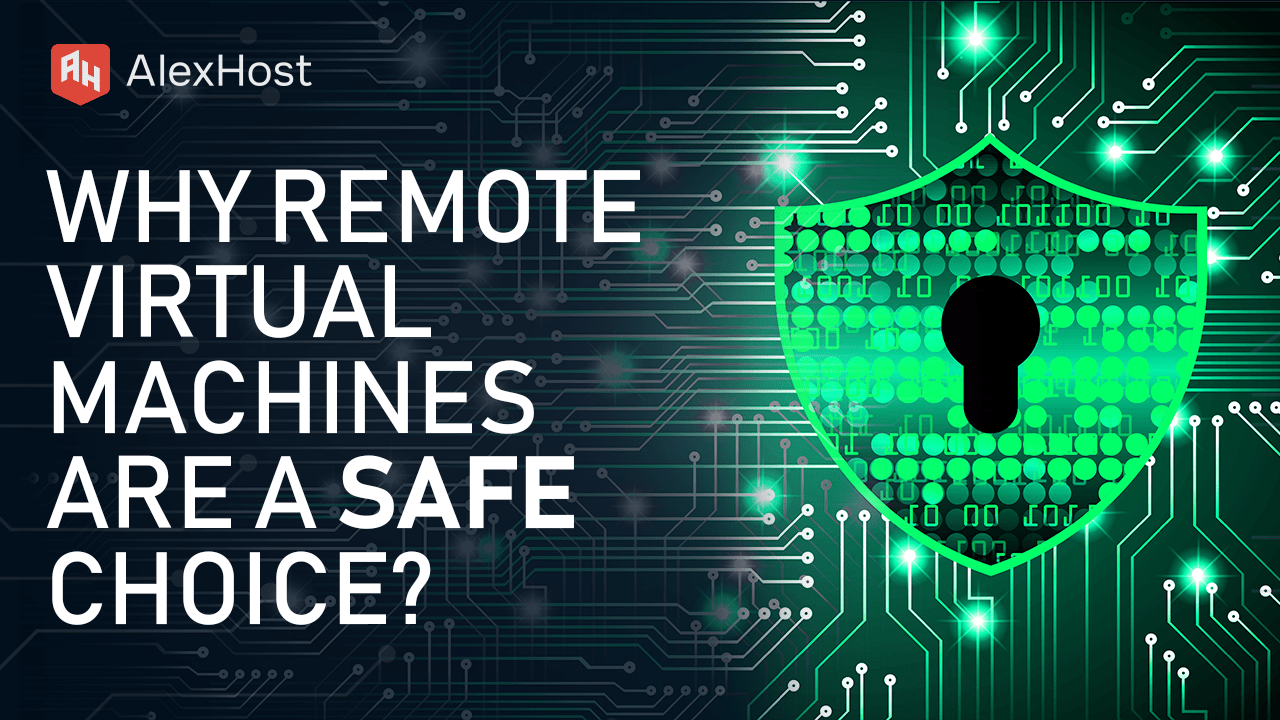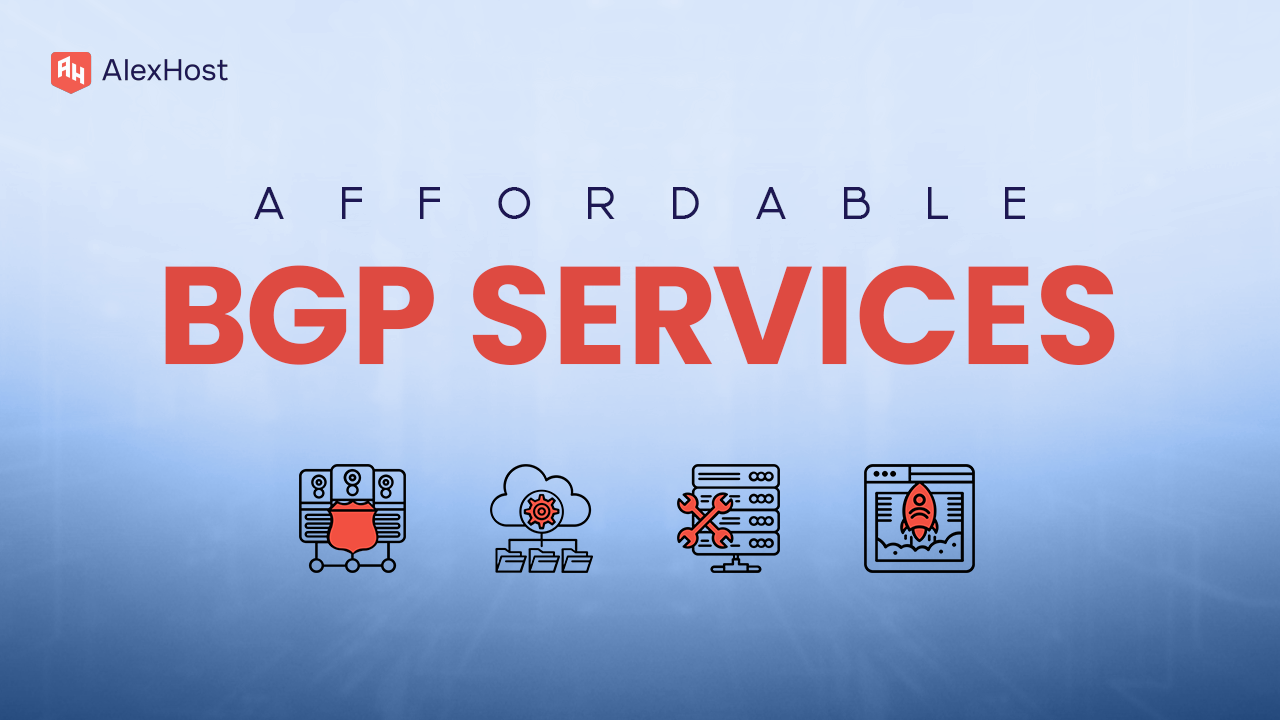Как создать конфигурацию обратного прокси-сервера Nginx
Как создать конфигурацию обратного прокси-сервера Nginx
Узнайте, как правильно настроить и установить nginx reverse proxy на вашем сервере, используя конфигурацию Nginx Reverse Proxy, вы можете скрыть свой внутренний IP и защитить свои серверы.
Это может быть полезно для работы в качестве кэширования и многих других вещей.
Unlocking Seamless Website Routing: Пошаговое руководство по настройке обратного прокси-сервера Nginx
Погрузитесь в мир настройки обратного прокси-сервера Nginx с помощью нашего подробного руководства. Узнайте, как использовать возможности Nginx для беспрепятственной маршрутизации веб-трафика, оптимизации производительности сервера и повышения безопасности сайта. Следуйте нашим пошаговым инструкциям, чтобы создать надежную настройку обратного прокси, обеспечивающую вашему сайту повышенную масштабируемость и гибкость. Изучите советы и рекомендации экспертов по оптимизации конфигурации Nginx, обеспечивающей бесперебойную работу и эффективное использование ресурсов. Повысьте производительность и надежность вашего сайта уже сегодня с помощью нашего руководства по обратному прокси Nginx.
Это возможно сделать только с помощью VPS или выделенных серверов Alexhost, в веб-хостинге это невозможно. Почему бы не воспользоваться нашим новым местом расположения VPS в Швеции?
ВНИМАНИЕ: Alexhost не рекомендует применять эту функцию на рабочих серверах, для таких целей мы рекомендуем использовать сервер для тестирования. Всегда делайте резервные копии текущей конфигурации и рекомендуется иметь базовые знания о Nginx.
Чтобы создать обратный прокси-сервер Nginx, вам нужно выполнить следующие шаги:
Установите Nginx:
Если Nginx еще не установлен в вашей системе, вы можете установить его с помощью менеджера пакетов. Например, на Ubuntu:
sudo apt updatesudo apt install nginxНастройте Nginx:
Перейдите в каталог конфигурации Nginx. Основной файл конфигурации обычно находится по адресу /etc/nginx/nginx.conf, а дополнительные конфигурации могут быть включены из каталога /etc/nginx/sites-available/.
Создайте файл конфигурации:
Создайте новый файл конфигурации для вашего обратного прокси. Вы можете либо изменить стандартный файл конфигурации, либо создать новый. Для простоты давайте создадим новый файл:
sudo nano /etc/nginx/sites-available/reverse-proxyНастройте обратный прокси:
Внутри конфигурационного файла определите блок сервера для обратного прокси. Ниже приведен базовый пример:
сервер { listen 80; имя_сервера example.com; расположение / { proxy_pass http://destination_ip_or_domain; proxy_set_header Хост $host; proxy_set_header X-Real-IP $remote_addr; proxy_set_header X-Forwarded-For $proxy_add_x_forwarded_for; proxy_set_header X-Forwarded-Proto $scheme; }}Замените example.com на ваше доменное имя, а destination_ip_or_domain – на IP-адрес или доменное имя сервера, на который вы хотите направлять запросы через прокси.
Включите конфигурацию:
Создайте символическую ссылку, чтобы включить конфигурацию:
sudo ln -s /etc/nginx/sites-available/reverse-proxy /etc/nginx/sites-enabled/Протестируйте конфигурацию:
Перед перезапуском Nginx неплохо бы протестировать конфигурацию:
sudo nginx -tЭта команда проверяет наличие синтаксических ошибок в конфигурационных файлах.
Перезагрузите Nginx:
Если проверка прошла успешно, перезагрузите Nginx, чтобы применить изменения:
sudo systemctl reload nginxНастройка брандмауэра:
Если вы используете брандмауэр, убедитесь, что он разрешает трафик на портах, которые вы настроили (например, порт 80 для HTTP).
ВАЖНО: Alexhost не допускает никаких видов вредоносной или незаконной деятельности на наших серверах, пожалуйста, ознакомьтесь с нашей Политикой допустимого использования (AUP). Alexhost не несет ответственности за любые потери при текущей конфигурации вашего сервера или nginx. Также ознакомьтесь с нашей другой статьей о том , как предотвратить DDoS-атаки на Nginx, она может быть полезна во многих ситуациях.
Вот и все! Теперь ваш обратный прокси Nginx должен быть настроен и перенаправлять запросы на указанный целевой сервер. При необходимости не забудьте указать свой домен на сервер Nginx.